CTF krautuvas nustojo veikti „Windows 10“ (09.15.25)
Taigi, ką tik pradėjote „Task Manager“, kad sužinotumėte, jog CTF Loader procesas sunaudoja didžiulę dalį jūsų procesoriaus lėšų. Ir dabar jūs pats stengiatės išspręsti problemą. Nuo ko pradėti? Kaip tu su tuo susitvarkai?
Nesijaudink. Daugelis „Windows“ vartotojų patyrė tą pačią problemą. Jie netgi manė, kad „CTF Loader“ procesas yra tam tikras kenkėjiškų programų subjektas ar virusas, todėl jie nusprendė ieškoti būdų, kaip šį procesą išjungti. Tačiau kyla klausimas: „Ar išjungus ctfmon.exe procesą problema išsprendžiama?“
Norėdami geriau suprasti problemą, pirmiausia pradėkime nuo greito paaiškinimo apie CTF Loader (ctfmon.exe) procesą.
CTF Loader (ctfmon.exe) procesas: tai, ką turėtumėte žinoti 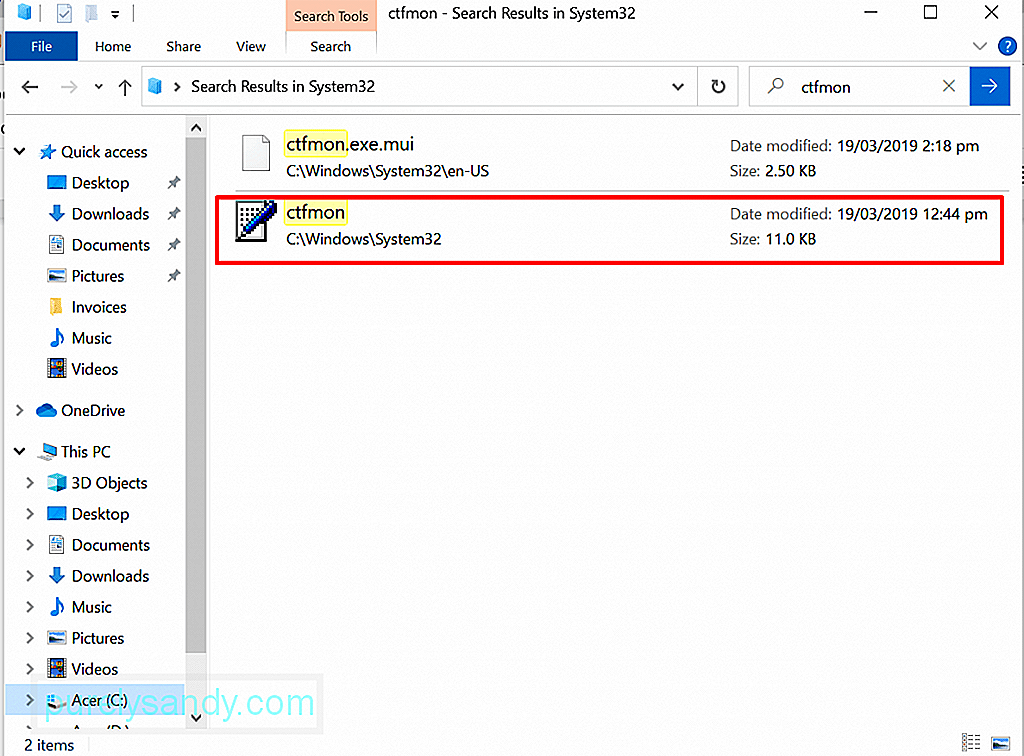 Yra žinoma, kad kai kurie „EXE“ procesai sistemoje „Windows“ yra kviečiami, kad programos ir programos veiktų sklandžiai. Kai kurie iš šių procesų yra labai svarbūs, kiti yra tiesiog sukurti siekiant pagerinti programų našumą. CTF „Loader“ procesas yra vienas iš tų neesminių procesų.
Yra žinoma, kad kai kurie „EXE“ procesai sistemoje „Windows“ yra kviečiami, kad programos ir programos veiktų sklandžiai. Kai kurie iš šių procesų yra labai svarbūs, kiti yra tiesiog sukurti siekiant pagerinti programų našumą. CTF „Loader“ procesas yra vienas iš tų neesminių procesų.
„Pro“ patarimas: nuskaitykite savo kompiuterį, ar nėra našumo problemų, šiukšlių failų, kenksmingų programų ir saugos grėsmių
, kurios gali sukelti sistemos problemų arba sulėtinti našumą .
Specialus pasiūlymas. Apie „Outbyte“ pašalinkite instrukcijas, EULA, privatumo politiką.
„Collaborative Translation Framework“ arba „CTF Loader“ yra procesas, kuris yra atsakingas už alternatyvaus vartotojo įvesties teksto įvesties procesoriaus ir „Microsoft Office“ kalbos juostos aktyvavimą. Jo darbas yra leisti vartotojams persijungti tarp skirtingų įvesties kalbų.
Šis procesas taip pat valdo ir palaiko įvairių „Microsoft“ programų balso atpažinimo ir rašymo ranka funkcijas. Kai naudojate „MS Office“ programas, ši programa veikia ir jos procesas bus vykdomas užduočių tvarkytuvėje.
Teisėtas „CTF Loader“ EXE failas paprastai saugomas C: / Windows / System32 arba C: / Windows / „SysWOW64“ aplankas.
Ar „CTF Loader“ procesas yra virusas? Dabar galite pagalvoti, kad „CTF Loader“ procesas yra virusas, nes nesate gerai susipažinę su jo veikimu ir kad jis automatiškai paleidžiamas, kai jūsų kompiuteris paleidžiamas aukštyn. Tačiau iš tikrųjų tai nėra susijusi su jokiu kenkėjiškų programų subjektu ar virusu. Taip, tai gali būti EXE failas, kurį visi žinome linkę į virusų atakas. 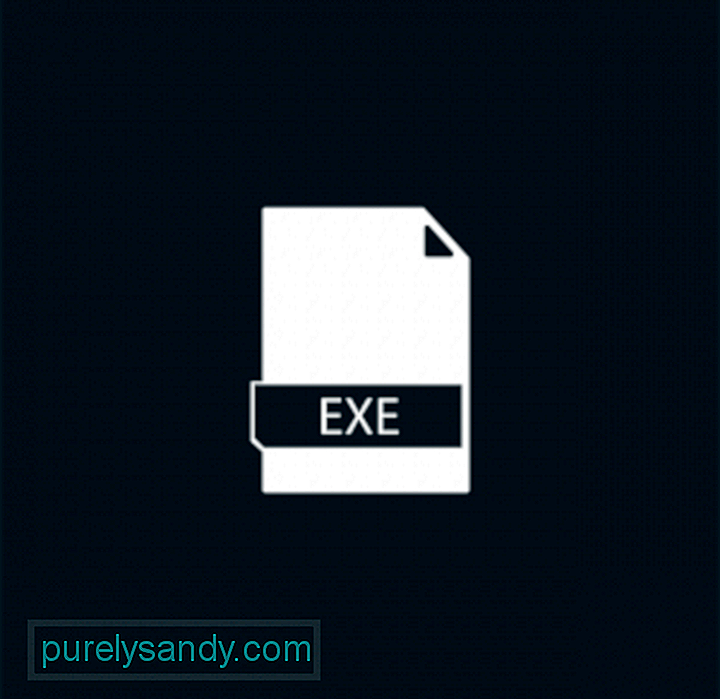
Nors iki šiol nėra įrodymų, kad tai yra neteisėtas procesas, tai nereiškia, kad tai yra ir saugus procesas. Atsižvelgdami į tai, kad tai yra EXE failas, turime atsižvelgti į tai, kad virusų atakos jam nėra svetimos. Kenkėjiškos programos subjektai gali paslėpti kaip procesą ctfmon.exe, siekdami pavogti informaciją iš vartotojų.
Be virusų infekcijų, faile ctfmon.exe taip pat gali kilti problemų, dėl kurių atsiranda klaidų pranešimai, pvz., CTF Loader Has Sustabdyta darbo klaida.
Kas yra klaida „CTF krautuvas nustojo veikti“?Šis klaidos pranešimas yra gana paprastas. Jame sakoma, kad CTF krautuvas visiškai nustojo veikti. Kai kurios su ja susijusios funkcijos ir funkcijos gali neveikti taip, kaip buvo suprojektuota. Bet kodėl atsiranda klaida „CTF krautuvas nustojo veikti“?
Na, yra daugybė veiksnių, kurie sukelia šį klaidos pranešimą. Dažniausi yra šie:
- „Microsoft Office“ nėra tinkamai įdiegta.
- Kai kurie „Windows Update“ failai prieštarauja procesui ctfmon.exe.
- Kalbos paketuose ir kituose vartotojo įvestyse yra klaidų.
- Virusų ir kenkėjiškų programų objektai slepiasi sistema.
- Reikia atnaujinti „Windows“.
Kitame skyriuje mes išmokysime, kaip pataisyti „Windows 10“ klaidos klaidą „CTF krautuvas nustojo veikti“. .
Ką daryti, kai „CTF krautuvas nustojo veikti“ klaidaJei matote klaidos pranešimą „CTF krautuvas nustojo veikti“, patekote į tinkamą vietą. Mes parodysime jums keletą sprendimų, kuriuos galite atlikti patys, kad išspręstumėte problemą. Iš tikrųjų nereikia išbandyti visų jų. Mes norime, kad jūs padarytumėte, tai nustatyti, kas sukelia problemą. Iš ten bus lengviau rasti jums tinkantį sprendimą.
Taigi, pradėkime!
1 sprendimas: Patikrinkite kompiuterio CTF krautuvo failą.Pirmas dalykas, kurį turite padaryti, yra patikrinti įrenginyje esančio failo ctfmon.exe autentiškumą. Kaip minėta ankstesniame skyriuje, teisėtas „CTF Loader“ failas turėtų būti aplanke „System32“ arba „System64“. Kai tik patvirtinsite, kad turite saugų failą, patikrinkite, kas jį sukūrė.
Štai kaip:
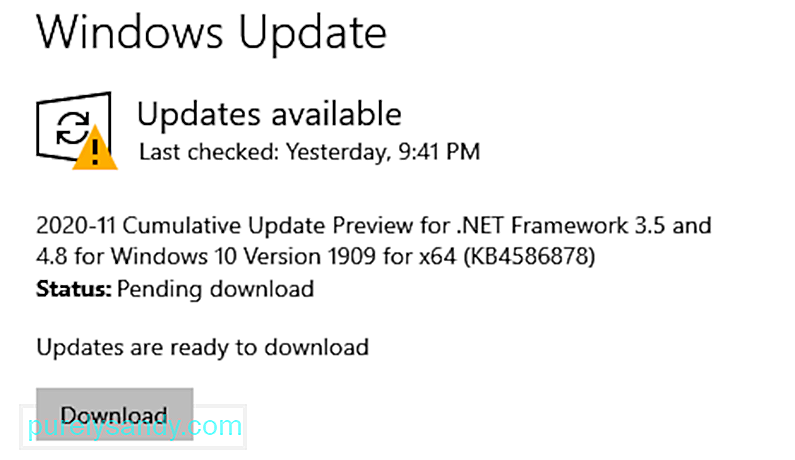 Kitas dalykas, kurį turėtumėte padaryti, jei pastebite klaidos pranešimą „CTF krautuvas nustojo veikti“, yra patikrinti, ar yra „Windows“ naujinių. Tikėtina, kad jūsų kompiuteryje įdiegta „Windows“ versija gali būti klaidinga, o tai prieštarauja procesui ctfmon.exe.
Kitas dalykas, kurį turėtumėte padaryti, jei pastebite klaidos pranešimą „CTF krautuvas nustojo veikti“, yra patikrinti, ar yra „Windows“ naujinių. Tikėtina, kad jūsų kompiuteryje įdiegta „Windows“ versija gali būti klaidinga, o tai prieštarauja procesui ctfmon.exe.
Norėdami tai išspręsti, patikrinkite, ar nėra „Windows“ naujinimo, nes „Microsoft“ jau gali būti žino problemą ir galbūt išleido pataisą, kad ją išspręstų.
Norėdami įdiegti bet kurį laukiantį „Windows“ naujinimą, atlikite šiuos veiksmus:
Jei pirmasis sprendimas neveikė, naudokite užduočių planavimo priemonę. Tai neleis ctfmon.exe procesui vykdyti fone.
Norėdami gauti išsamų vadovą, kaip tai padaryti, atlikite šiuos veiksmus:
Jei jūsų įrenginyje yra jutiklinio ekrano funkcija arba jūs nebenaudojate, išjunkite jį visam laikui. Jį išjungus bus išvengta bet kokių problemų, susijusių su „CTF Loader“ procesu.
Norėdami išjungti „Touch Keyboard“ funkciją, atlikite šiuos veiksmus:
Norėdami nuskaityti įrenginį, ar jame nėra įtartino failo ar proceso, turite dvi parinktis. Galite naudoti „Windows Defender“ arba trečiųjų šalių antivirusinį sprendimą. 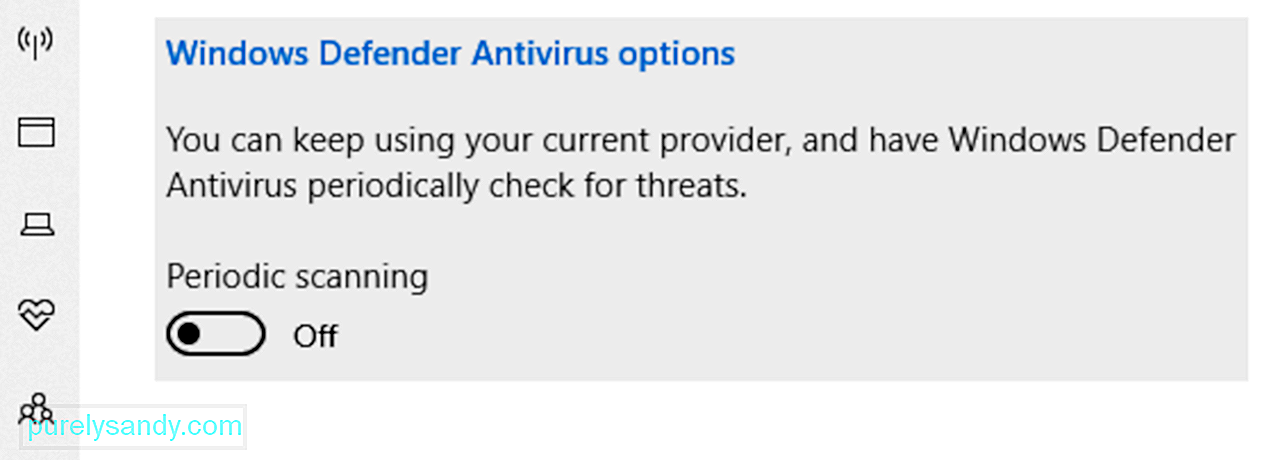
„Windows Defender“ yra antivirusinė programinė įranga, įmontuota „Windows“ įrenginiuose. Kai jis pirmą kartą buvo paleistas, buvo pranešta, kad jis yra problemiškas. Todėl ji sulaukė kritikos srauto. Tačiau po kelerių metų jis pagerėjo. Štai kodėl jį myli ir naudoja daugelis. Dabar jis yra pavadintas vienu geriausių nemokamų antivirusų.
Štai kaip naudotis „Windows Defender“:
Dabar, jei manote, kad aukščiau nurodyti veiksmai jums yra pernelyg sudėtingi, siūlome pasirinkti kitą nuskaitymo parinktį, ty naudoti trečiosios šalies antivirusinę programinę įrangą. Tam tereikia atsisiųsti ir įdiegti patikimą pasirinktą antivirusinę programinę įrangą, paleisti ją ir leisti jai atlikti jūsų prietaiso nuskaitymo darbą. Ir viskas!
6 sprendimas: ištrinkite failą Ctfmon.exe Taigi, verta išbandyti ir tai. Tačiau tai turėtumėte padaryti tik tuo atveju, jei klaidos pranešimą matote dažnai.Norėdami tai padaryti, žiūrėkite toliau pateiktą vadovą:
Jei norite valdyti, kaip „ctfmon.exe“ procesas sunaudoja reimgs, šis sprendimas jums tinka. Štai kaip valdyti procesą ctfmon.exe:
Jei nuolat matote klaidos pranešimą arba pastebėjote drastišką įrenginio našumo sumažėjimą dėl ctfmon .exe failą, tada apsvarstykite galimybę grąžinti „Windows“ versiją. Pasak ekspertų, žinoma, kad kai kurie „Windows“ naujiniai suaktyvina klaidos pranešimą, susietą su CTF krautuvu.
Norėdami grįžti į ankstesnį „Windows“ paketą, atlikite šiuos veiksmus:
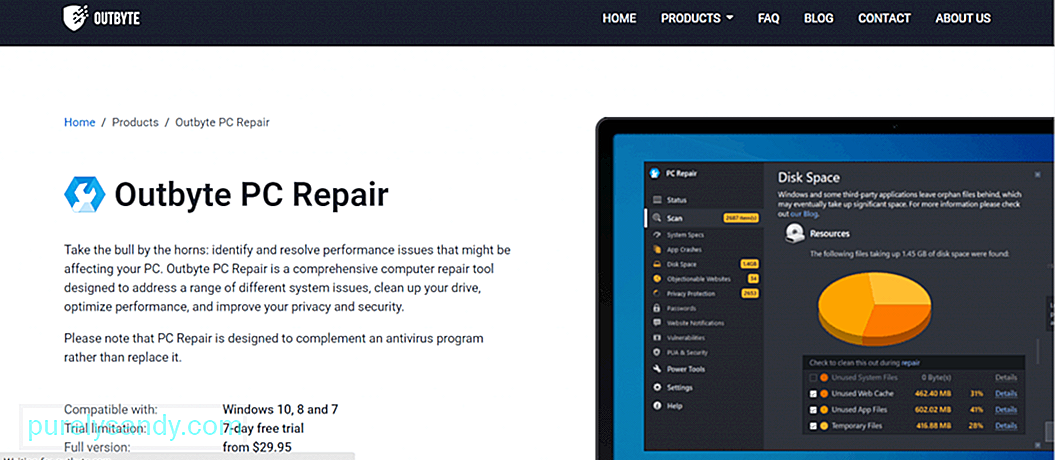 Čia yra rekomenduojamas sprendimas norint išspręsti ne tik „CTF“ krautuvo darbo sustabdymo klaidą jūsų „Windows“ įrenginyje, bet ir kitas įprastas „Windows“ problemas bei klaidas: atlikite kompiuterio taisymo nuskaitymą. turite atsisiųsti ir įdiegti pažangų ir patikimą kompiuterio taisymo įrankį, kuris gali nuskaityti, aptikti ir išspręsti dažniausiai pasitaikančias „Windows“ problemas. Tačiau verta paminėti, kad šis įrankis nėra skirtas pakeisti antivirusinę programą, o papildyti ją.
Čia yra rekomenduojamas sprendimas norint išspręsti ne tik „CTF“ krautuvo darbo sustabdymo klaidą jūsų „Windows“ įrenginyje, bet ir kitas įprastas „Windows“ problemas bei klaidas: atlikite kompiuterio taisymo nuskaitymą. turite atsisiųsti ir įdiegti pažangų ir patikimą kompiuterio taisymo įrankį, kuris gali nuskaityti, aptikti ir išspręsti dažniausiai pasitaikančias „Windows“ problemas. Tačiau verta paminėti, kad šis įrankis nėra skirtas pakeisti antivirusinę programą, o papildyti ją.
Taigi, kaip šis įrankis veikia? Pirma, jis nuskaitys jūsų kompiuterį, ar nėra nepageidaujamų ar nereikalingų failų, kurie gali užimti daug vietos diske. Jis taip pat aptiks tokias problemas kaip netinkami peradresavimai, sistemos gedimai ir bendri DLL failai. Po to jis automatiškai atliks reikiamus remonto darbus, kad atkurtų sistemos efektyvumą.
Kai kurie kompiuterio taisymo įrankiai netgi suteikia papildomą apsaugą ištrindami stebėjimo slapukus vienu ypu. Jie siunčia jums įspėjimus, kai lankotės potencialiai pavojingose svetainėse, ir praneša apie bet kokį galimą kenkėjiškų programų atsisiuntimą.
Taigi, būkite priekyje ir saugokite įrenginį be klaidų naudodami kompiuterio taisymo įrankį.
ApvyniojimasNet jei CTF krautuvas yra visiškai nekenksmingas, žinoma, kad jis sukelia problemų ir gali sulėtinti „Windows“ sistemas. Taigi, jei aptiksite klaidų, susijusių su failu ctfmon.exe, džiaukitės, kad susipažinote su šiuo straipsniu.
Jei susidūrėte su „CTF Loader Stop Stop Work on Windows 10“ problema , tada patikrinkite, ar jūsų turimas failas ctfmon.exe yra teisėtas. Jei taip, pabandykite jį išjungti, atnaujinti kompiuterį, ištrinti failą arba grąžinti „Windows“ į ankstesnę versiją. Dabar, jei problema atrodo per sudėtinga, kad ją išspręstumėte, kreipkitės pagalbos į įgaliotus „Windows“ specialistus.
Praneškite mums kitus sprendimus, kurie gali veiksmingai išspręsti klaidą „CTF krautuvas nustojo veikti„ Windows 10 “. Parašykite juos žemiau.
"YouTube" vaizdo įrašas: CTF krautuvas nustojo veikti „Windows 10“
09, 2025

